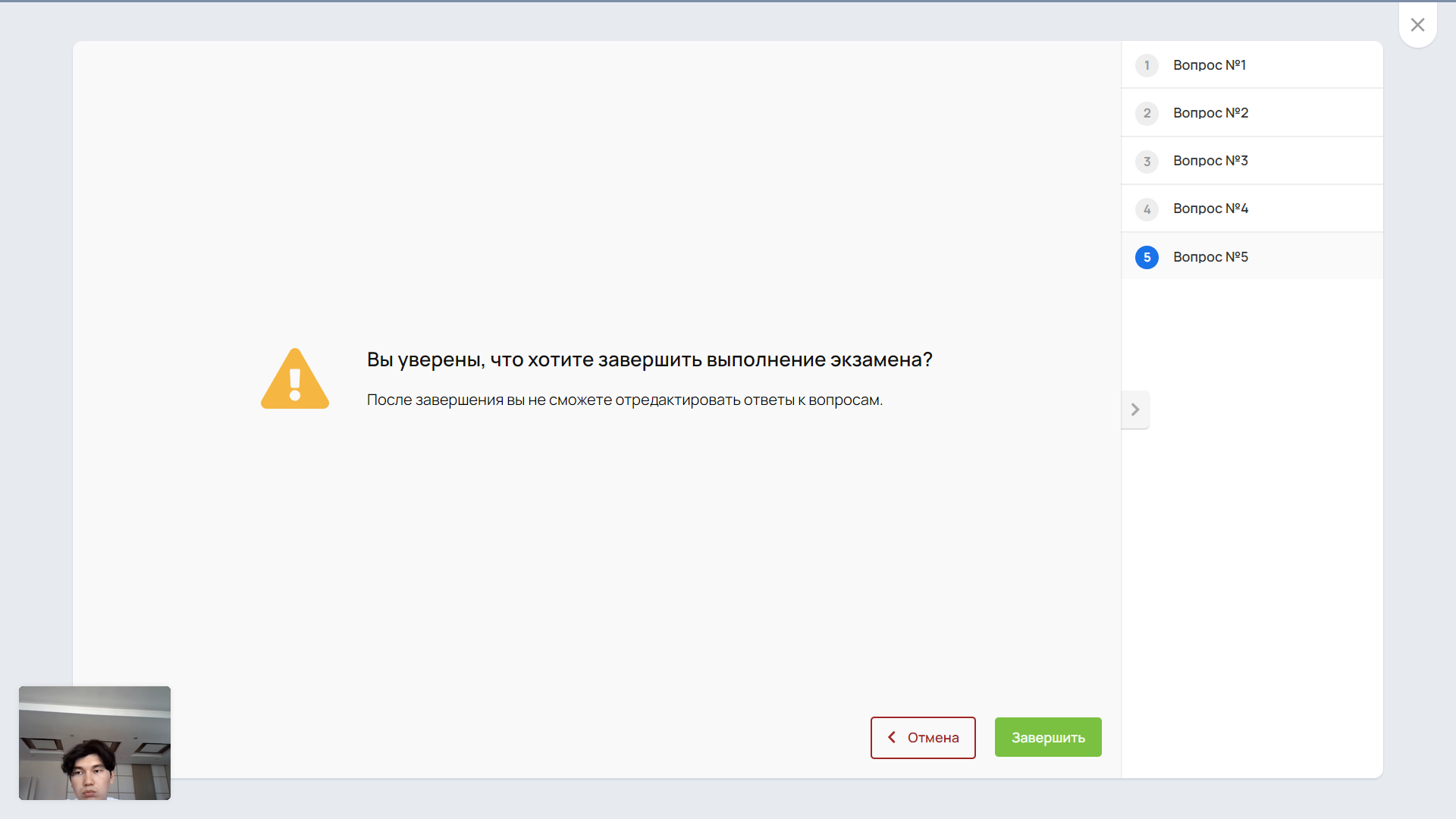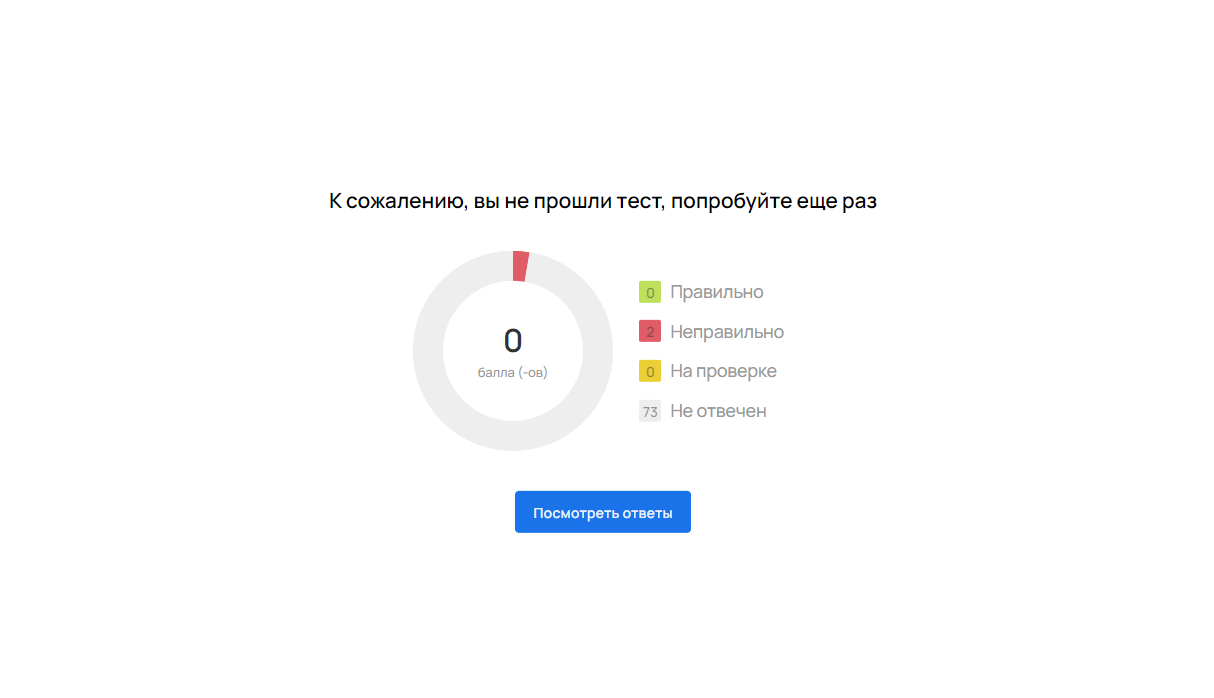Системные требования
1. Стационарный компьютер или ноутбук.
2. Интернет-браузер Google Chrome, Mozilla Firefox, Safari.
4. Наличие исправной и включенной веб-камеры (включая встроенные в ноутбуки).
5. Наличие исправного и включенного микрофона (включая встроенные в ноутбуки).
6. Наличие постоянного интернет-соединения со скоростью передачи данных от Пользователя не ниже 1 Мбит/сек.
2. Интернет-браузер Google Chrome, Mozilla Firefox, Safari.
4. Наличие исправной и включенной веб-камеры (включая встроенные в ноутбуки).
5. Наличие исправного и включенного микрофона (включая встроенные в ноутбуки).
6. Наличие постоянного интернет-соединения со скоростью передачи данных от Пользователя не ниже 1 Мбит/сек.
Инструкция для сдачи экзамена
Откройте браузер ( GoogleChrome, MozillaFirefox, Safari)
2. Перейдите на сайт https://app.oqylyq.kz/
3. На странице Авторизации вводим:
Логин - email (который указывали во время заполнения)
Пароль - 123456789
4. Затем нажмите кнопку «Вход»
2. Перейдите на сайт https://app.oqylyq.kz/
3. На странице Авторизации вводим:
Логин - email (который указывали во время заполнения)
Пароль - 123456789
4. Затем нажмите кнопку «Вход»
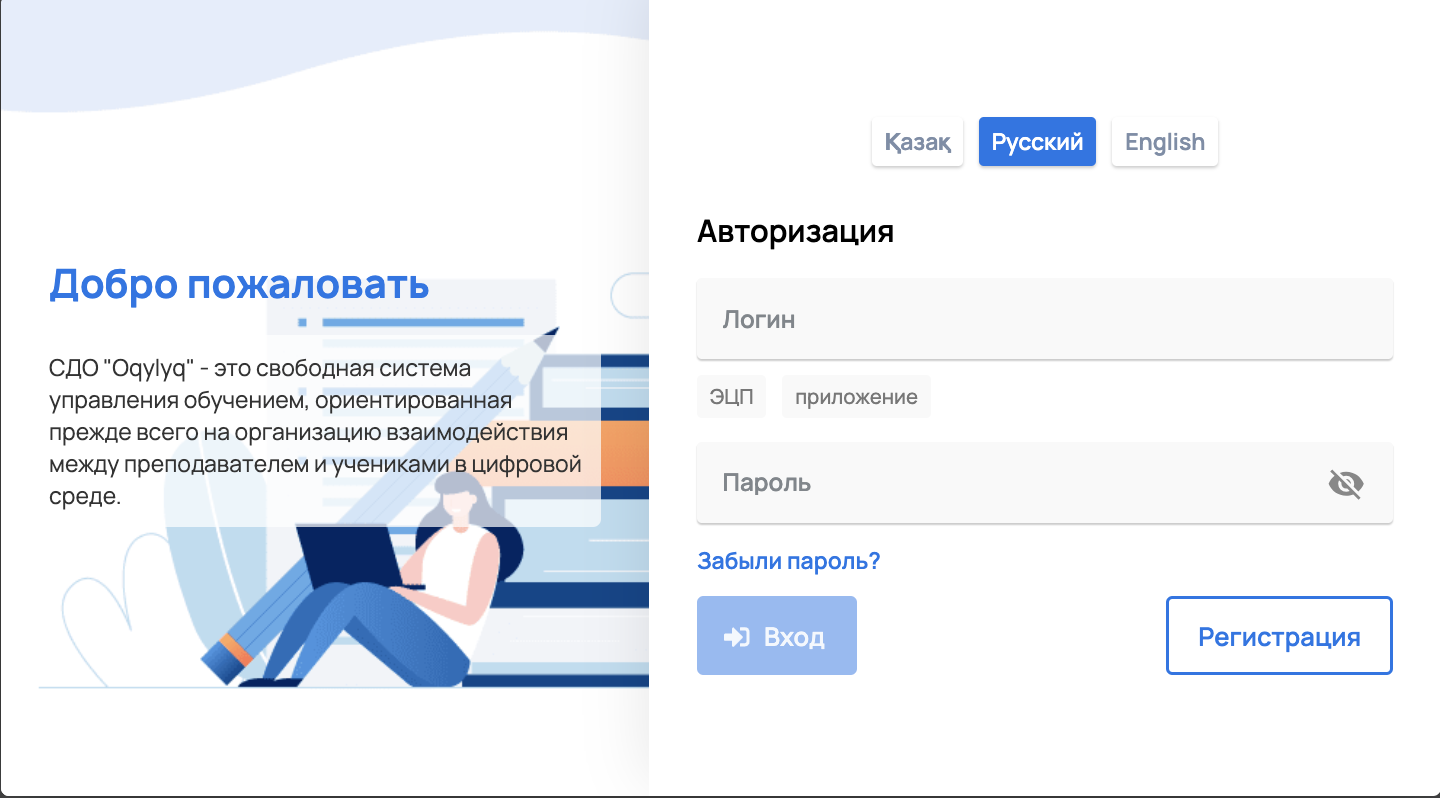
5. После этого система попросит изменить ваш пароль, обязательно запомните ваш новый пароль.
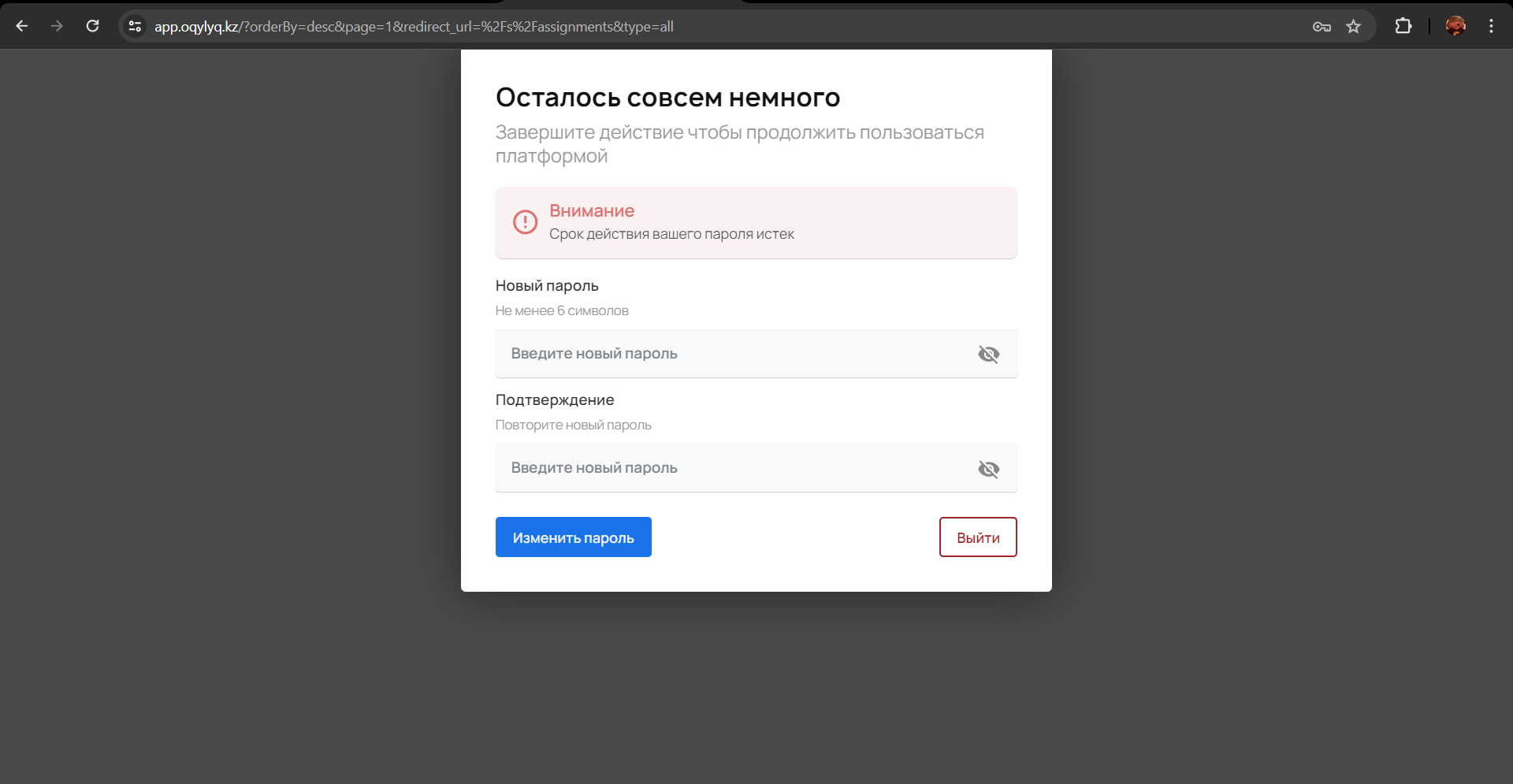
6. После входа вы перейдете на главную страницу вашей учетной записи.
7. Необходимо нажать на кнопку «Задания» и отобразиться список доступных для вас задании.
7. Необходимо нажать на кнопку «Задания» и отобразиться список доступных для вас задании.
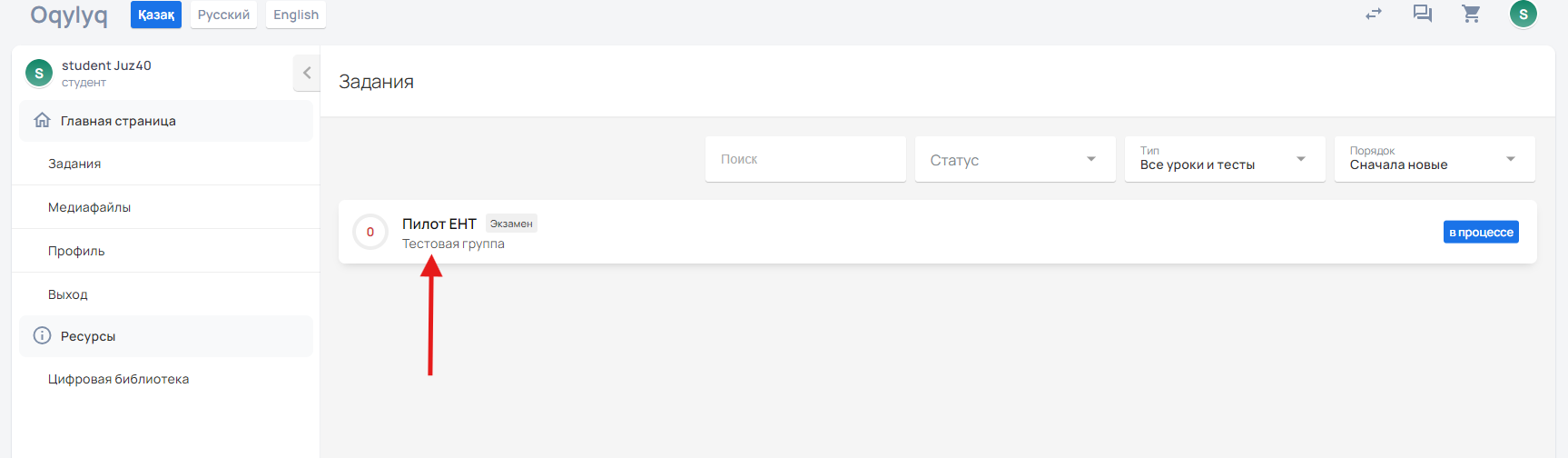
8. Ознакомьтесь с правилами экзамена и примите соглашение
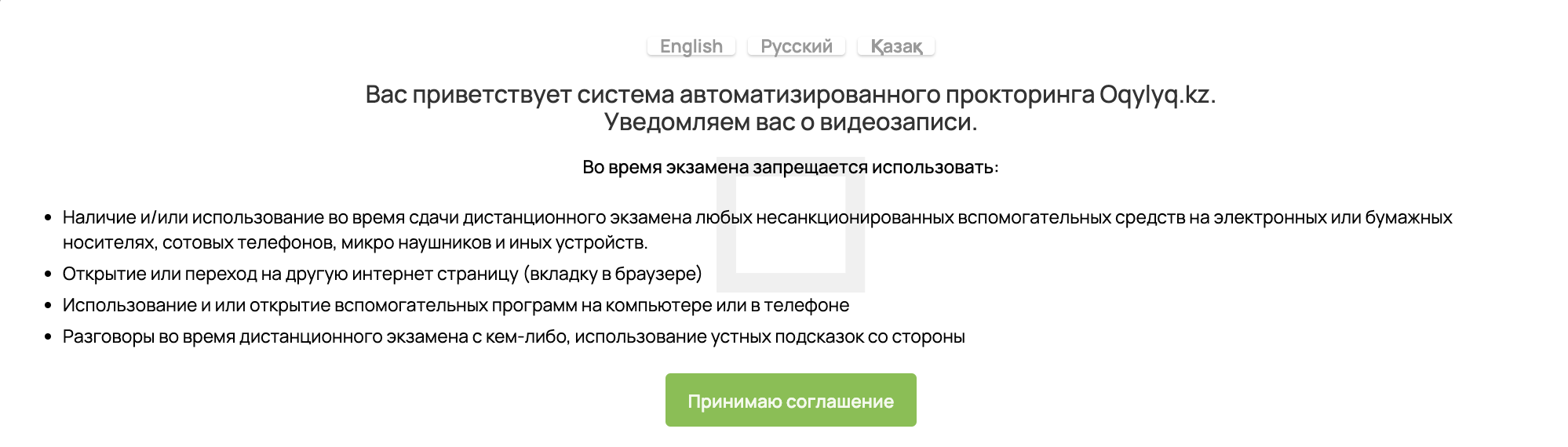
9. Нажмите кнопку «Пройти идентификацию».
Вам выйдет всплывающее окно, нажмите в ней кнопку «Разрешить»
10. Необходимо нажать кнопку «Сделать фото».
В случае ошибки распознавания лица необходимо поместить лицо по центру с хорошим освещением и без теней. Далее у вас отобразится следующий этап проверки «Фронтальная камера».
Вам выйдет всплывающее окно, нажмите в ней кнопку «Разрешить»
10. Необходимо нажать кнопку «Сделать фото».
В случае ошибки распознавания лица необходимо поместить лицо по центру с хорошим освещением и без теней. Далее у вас отобразится следующий этап проверки «Фронтальная камера».
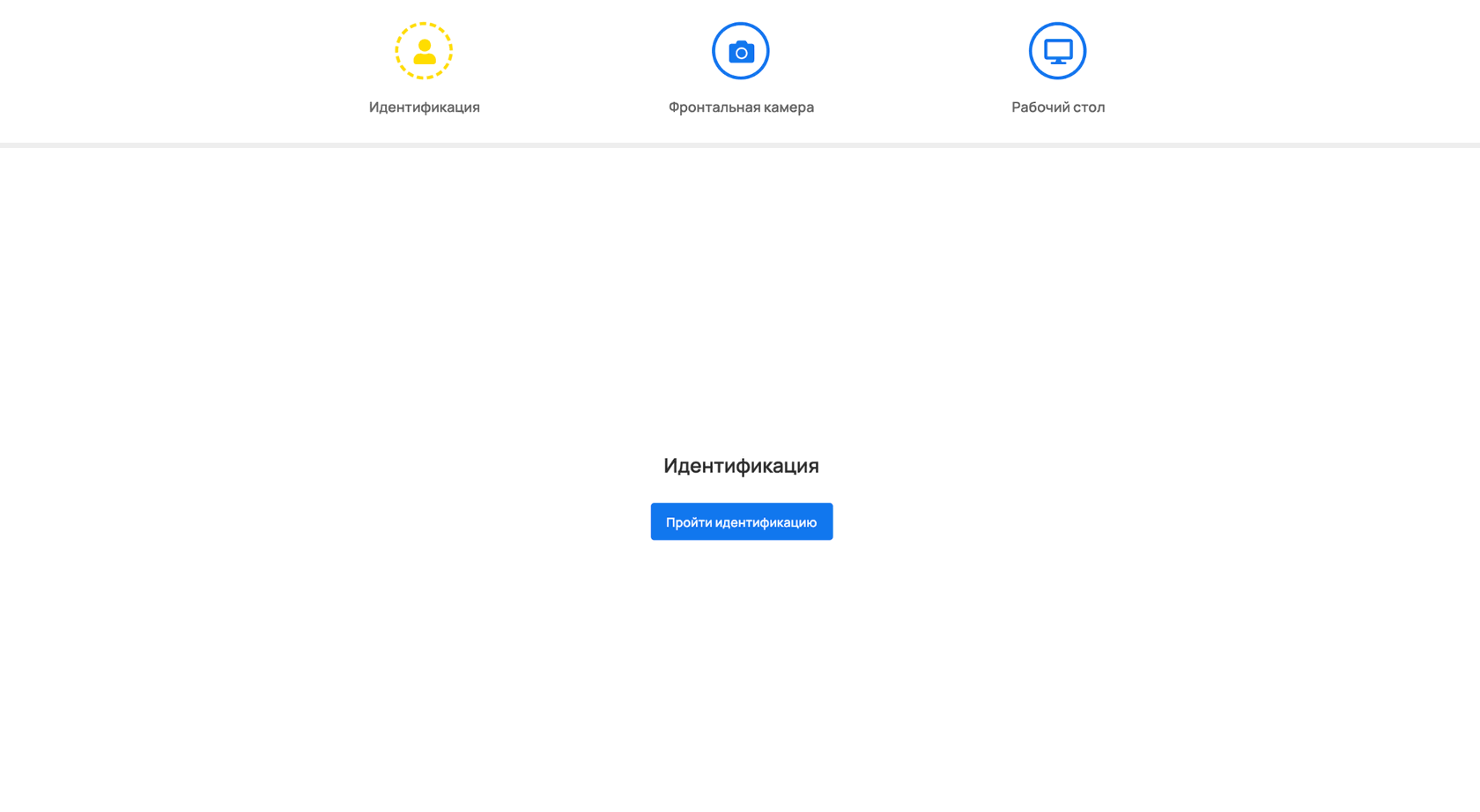
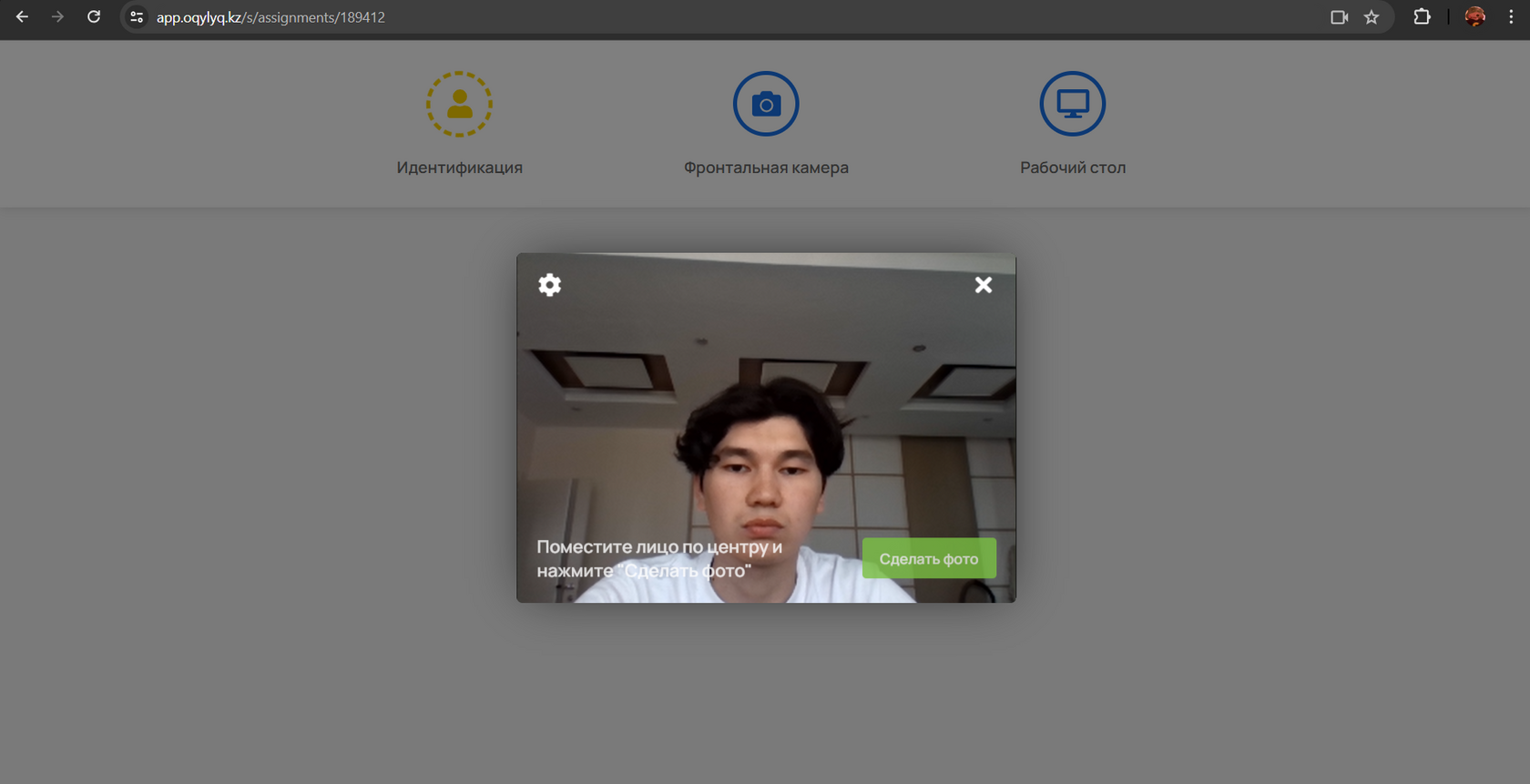
11. Нажмите кнопку «Открыть доступ к камере»
Далее у вас отобразится следующий этап проверки «Внешняя камера».
Далее у вас отобразится следующий этап проверки «Внешняя камера».
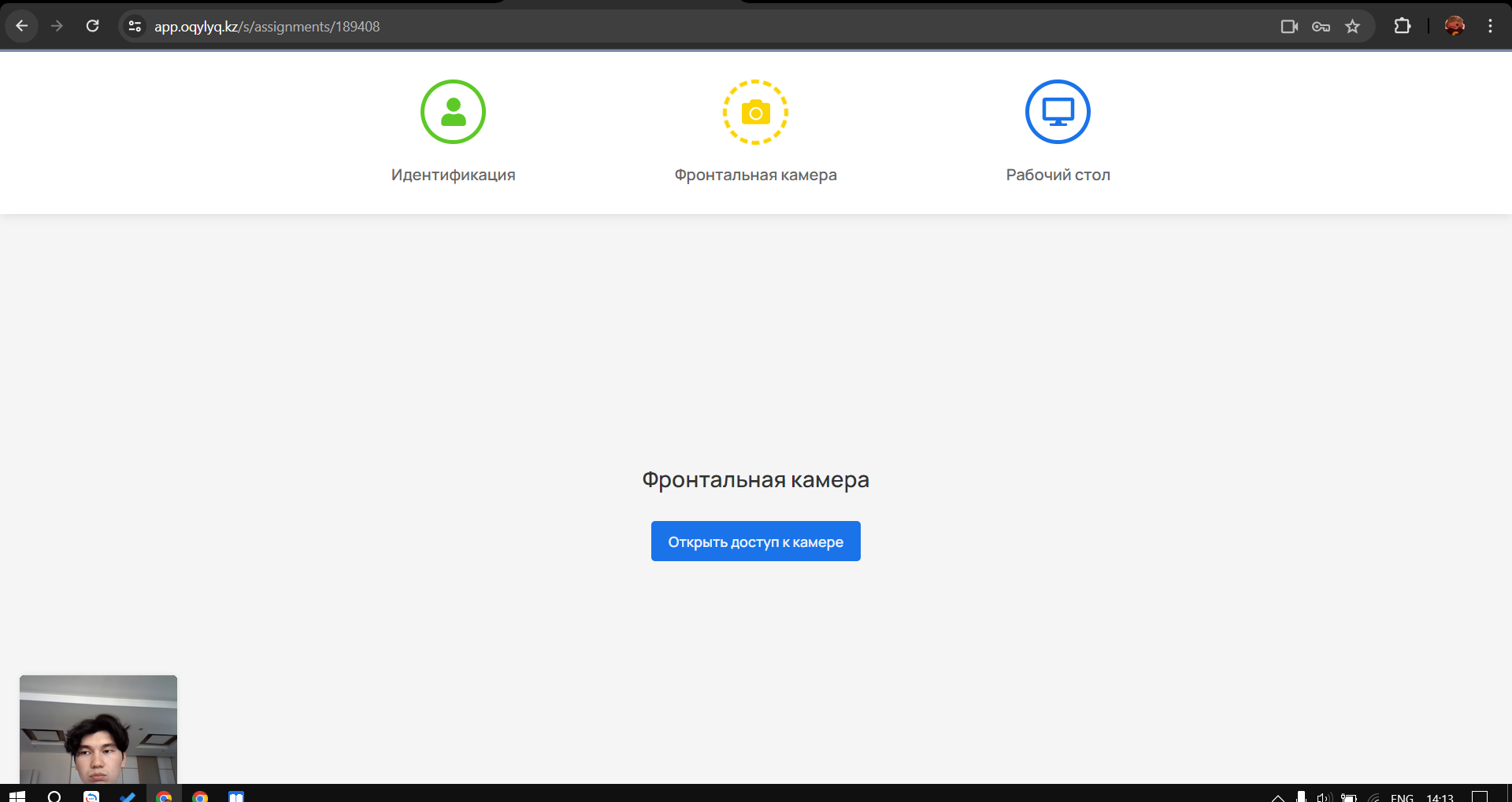
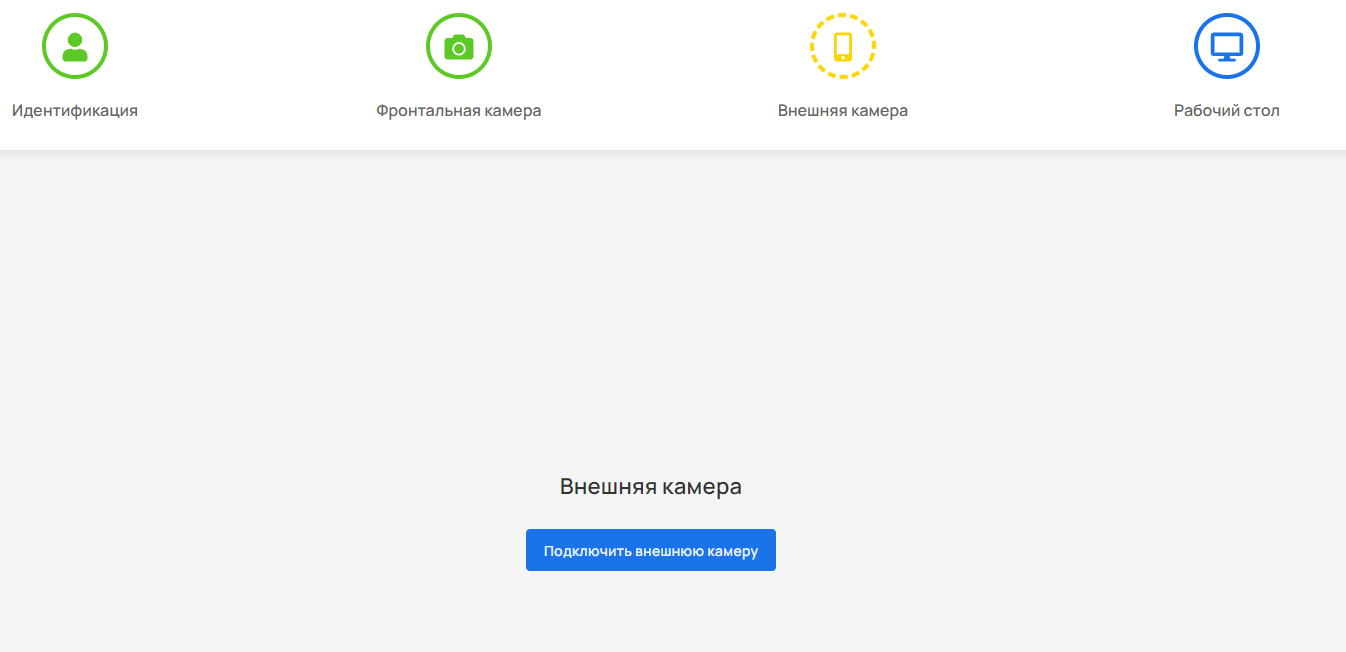
12. Необходимо нажать на кнопку “Подключить внешную камеру” и отсканировать QR-код.
Примечание: На некоторых телефонах ОС Андроид, камеры не могут считать QR-код. В таких случаях советуем вам установить любое специальное предложение для сканирования QR-код из PlayMarket.
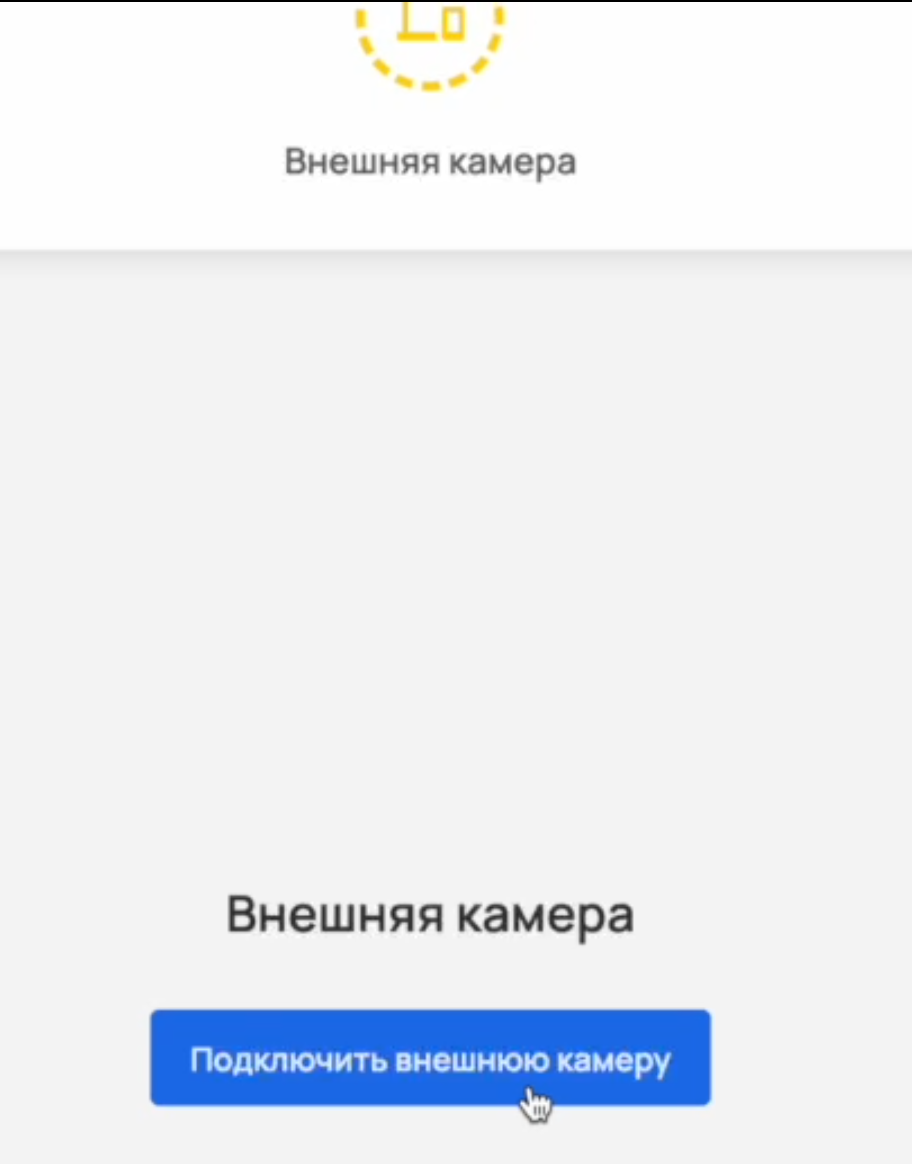
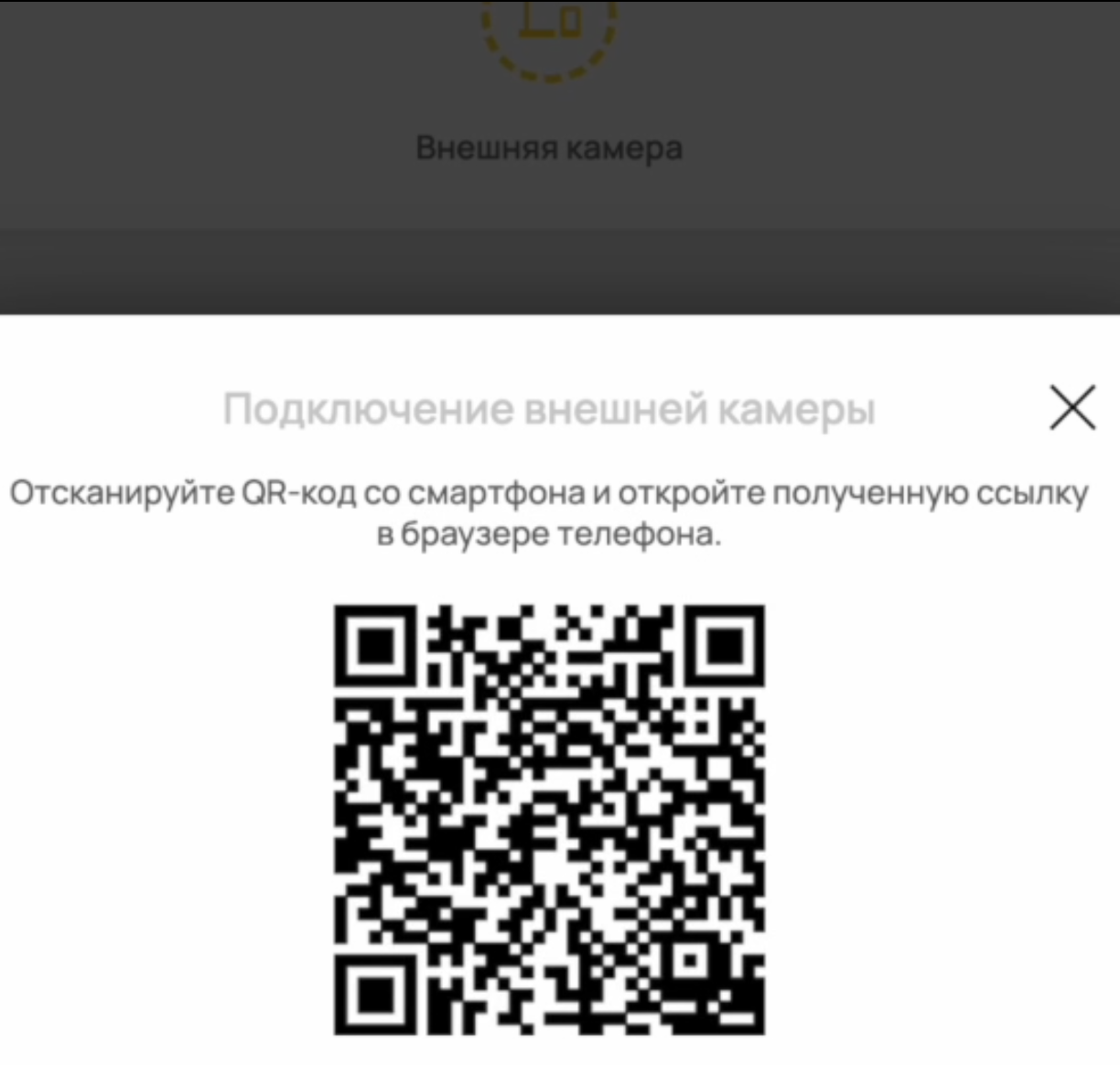
13. Далее, необходимо нажать кнопку «Открыть доступ к экрану». Далее в всплывающем окне нажимаем на экран затем кнопку «Поделиться». В случае успешного прохождения у вас начнется экзамен.
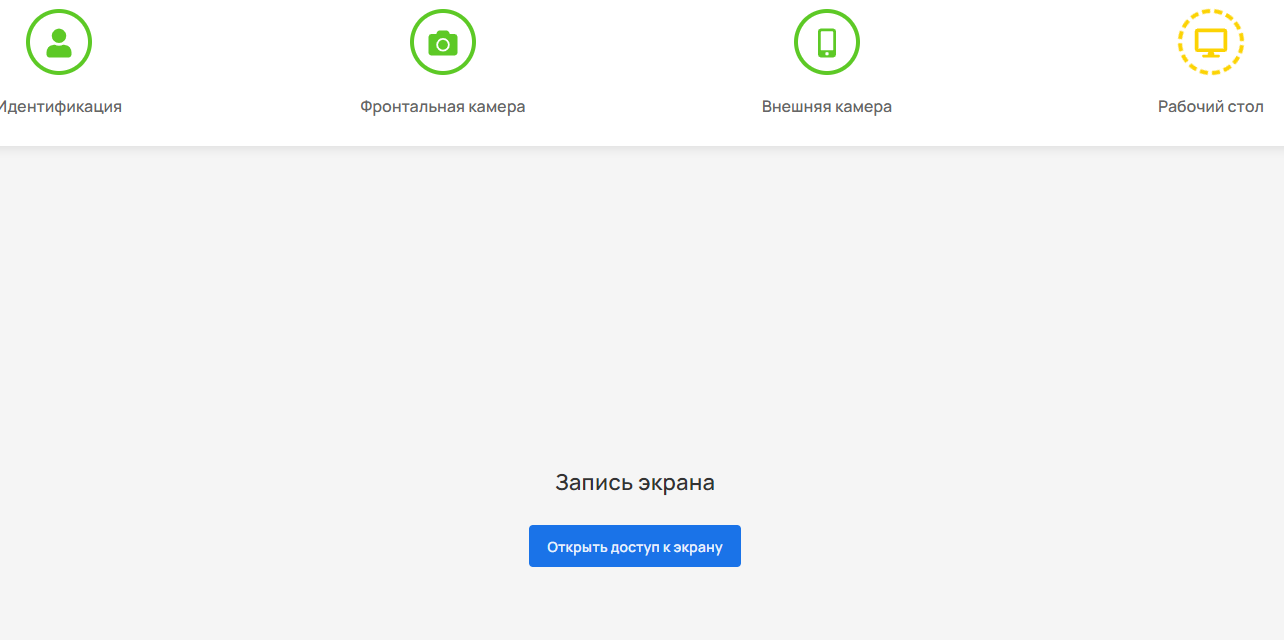
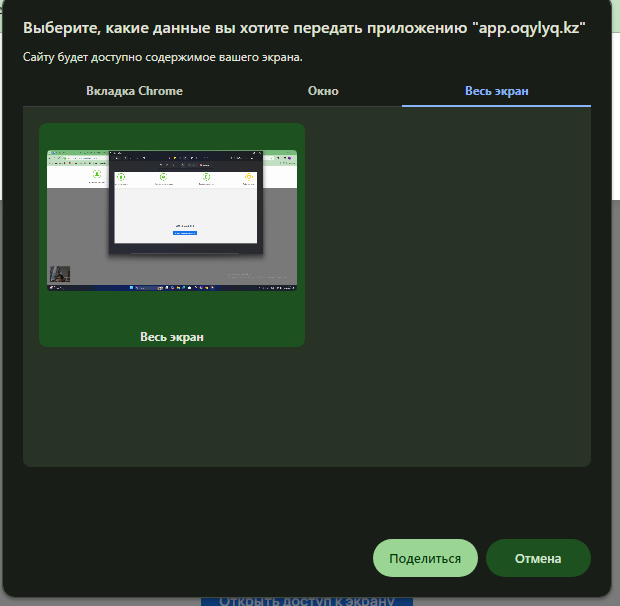
14. Необходимо нажать кнопку «Начать». Далее отобразятся экзаменационные вопросы.
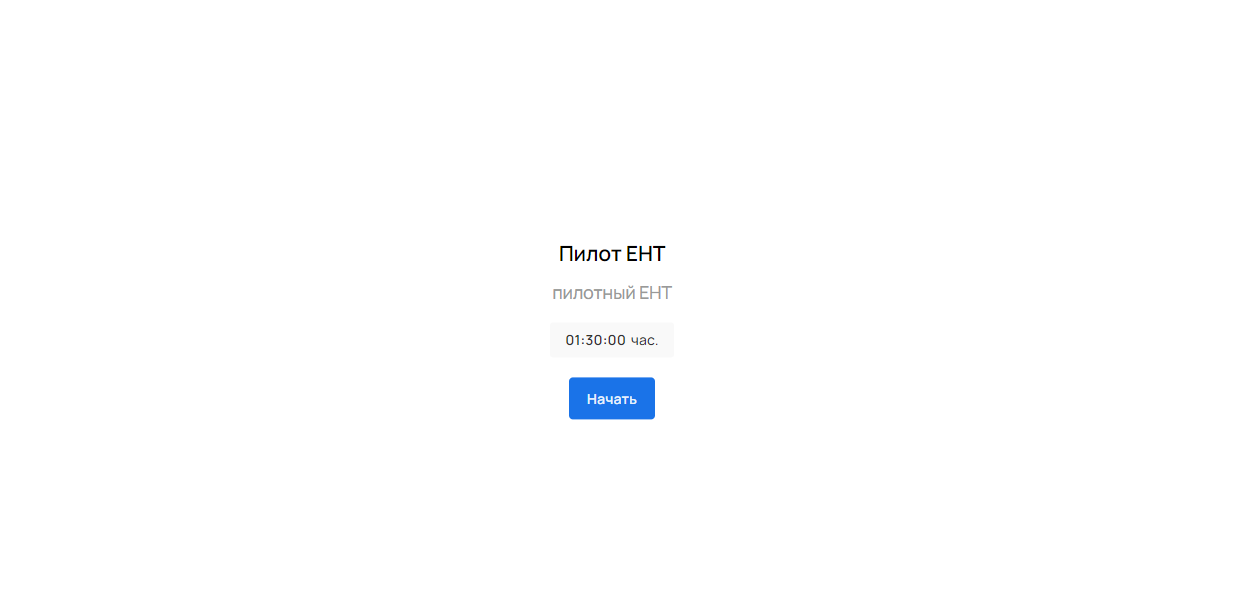
Пример задания:
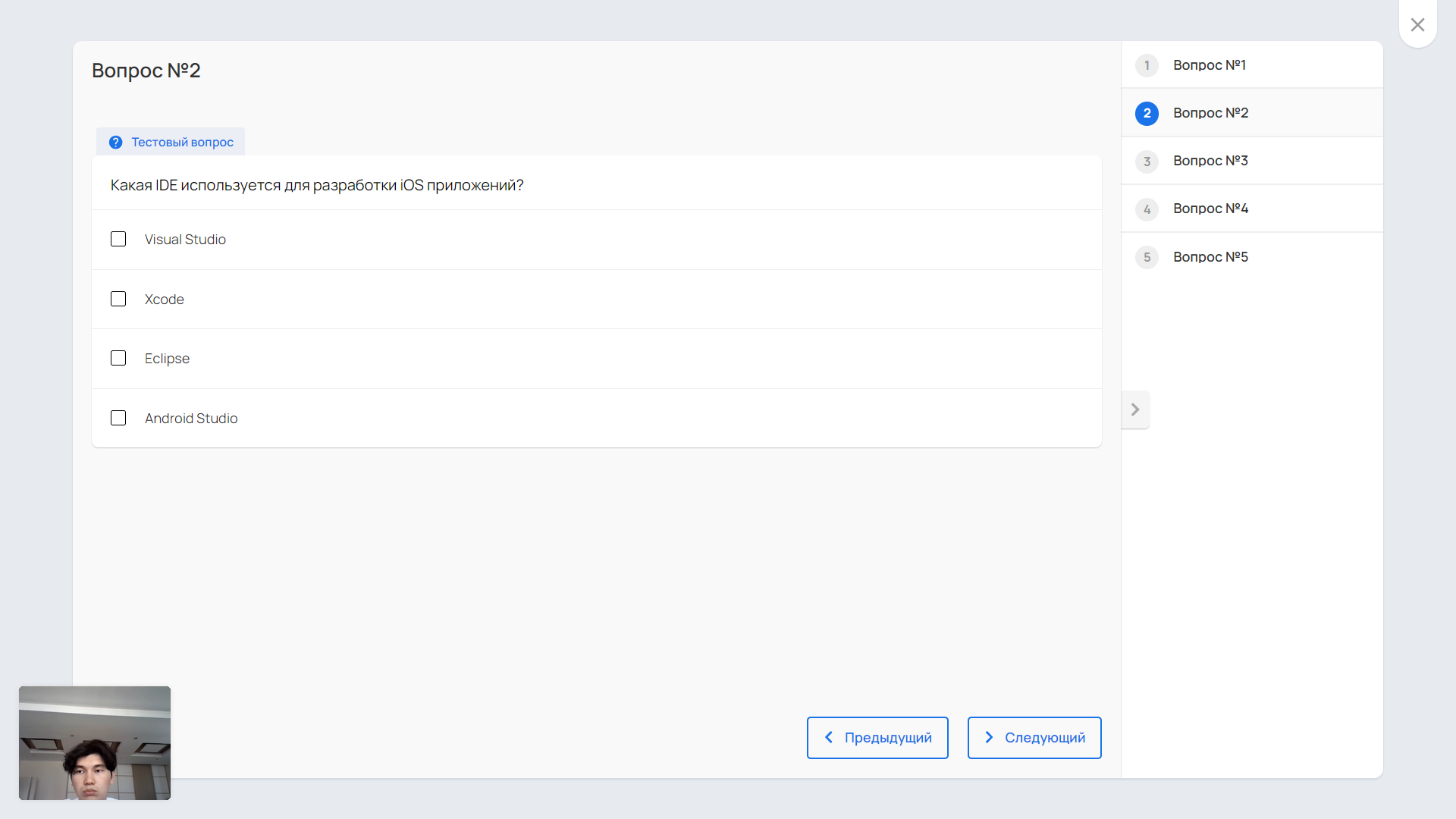
15. После выполнения всех задании необходимо нажать кнопку «Завершить».
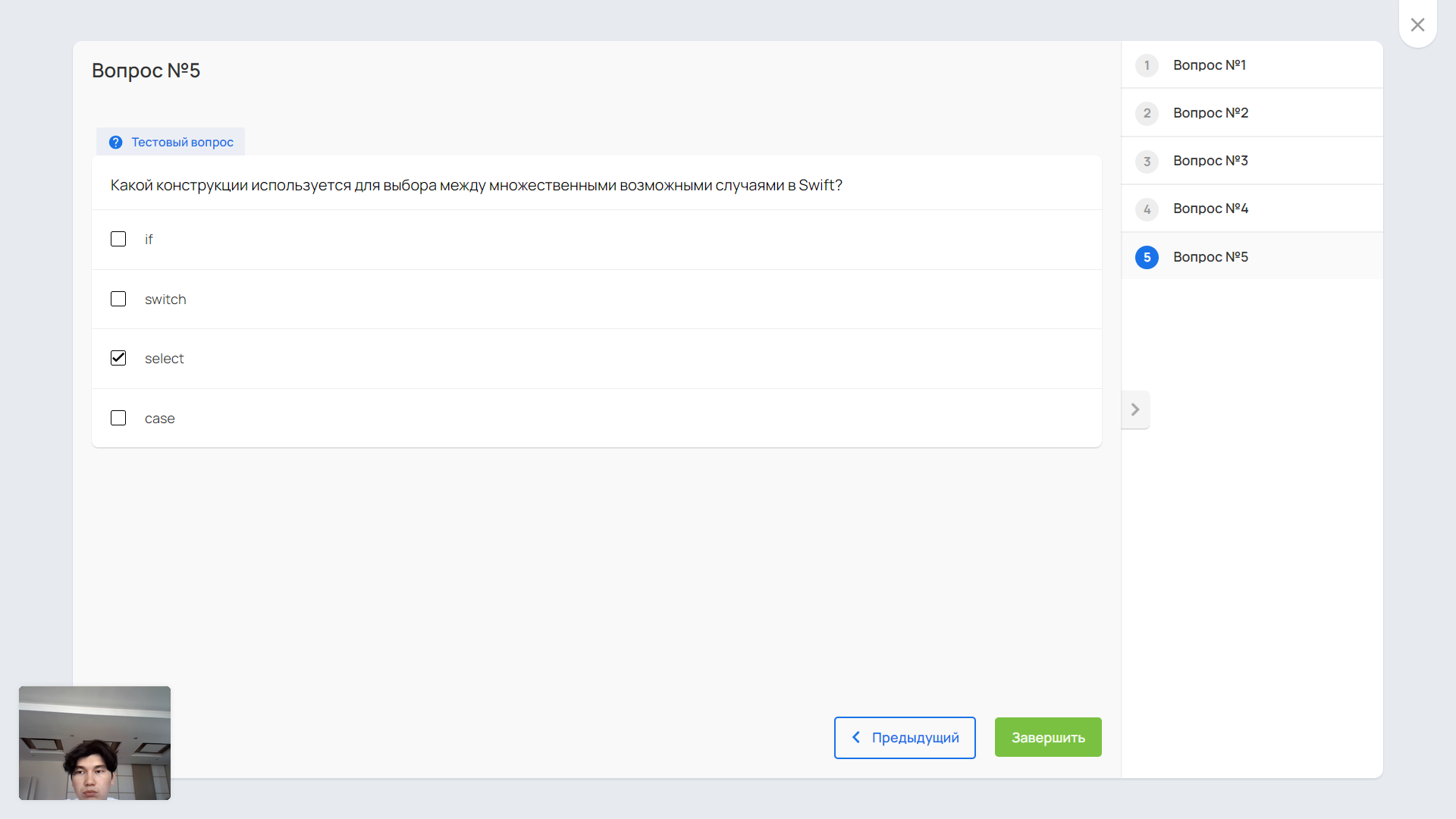
16. Необходимо подтвердить завершение экзамена и нажать кнопку «Завершить».